Jak umieścić jedno zdjęcie na drugim zdjęciu
Edycja zdjęć to coś, co wszyscy robimy lub przynajmniej robiliśmy w pewnym momencie. Oprogramowanie do edycji zdjęć zapewnia nam tysiące funkcji, dzięki którym blade i matowe zdjęcie wygląda o wiele bardziej rześko i niesamowicie. Oprócz dekorowania zdjęć do profili na Instagramie i Facebooku, oprogramowanie do edycji oferuje wiele innych niesamowitych funkcji. Jednym z nich jest funkcja nakładania.
Dzięki funkcji nakładania możesz sprawić, że znak wodny Twojej marki pojawi się na drugim zdjęciu, co naprawdę wygląda fajnie. Co więcej, możesz także chronić swoje edycje i dzieła sztuki przed innymi osobami. Ale tego wszystkiego nie da się zrobić, dopóki nie będziesz mieć pod ręką doskonałego oprogramowania do edycji.
Pozwól, że przedstawimy Ci BeFunky i LightX. BeFunky może być używany do edycji zdjęć online, podczas gdy LightX może być używany, jeśli chcesz nałożyć jedno zdjęcie na drugie za pomocą urządzeń z systemem Android i iOS.
Zalecane przeczytanie: Jak wykrywać obrazy w Photoshopie?
Spis treści
Umieść jedno zdjęcie na drugim zdjęciu
Korzystanie z narzędzia online BeFunky
Jeśli edycja zdjęć to coś, co robisz raz na niebieski księżyc, możesz skorzystać z oprogramowania online BeFunky. Narzędzie ma naprawdę przejrzysty interfejs i jest naprawdę łatwe w użyciu.
1. Za pomocą przeglądarki otwórz oficjalną stronę BeFunky i kliknij Pierwsze kroki na stronie głównej.
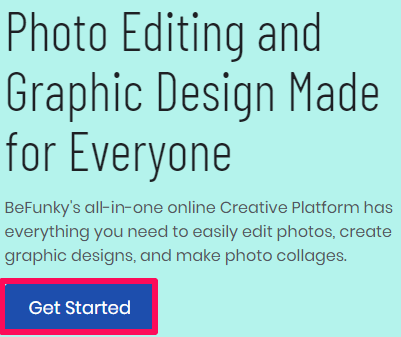
2. Teraz kliknij Edytować zdjęcie opcja.
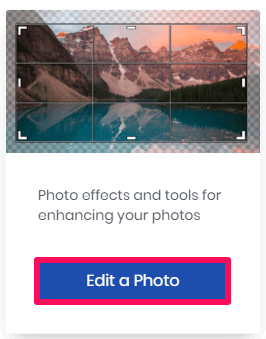
3. Na ekranie pojawi się teraz obszar edycji narzędzia.
4. Kliknij na Otwórz opcję u góry ekranu i wybierz Komputer. Następnie przejdź do folderu, w którym zapisane jest zdjęcie, które chcesz edytować. Możesz także po prostu przeciągnąć i upuścić zdjęcie w obszarze edycji.
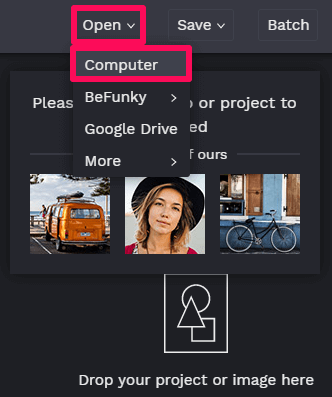
5. W następnym kroku kliknij Menedżer Obrazów opcję w lewym górnym rogu, aby dodać zdjęcie, które chcesz nałożyć na inne. Następnie kliknij Komputer jeśli zdjęcie jest zapisane lokalnie na urządzeniu, a następnie wybierz zdjęcie. Możesz także wyszukać zdjęcia online, jeśli chcesz, klikając Wyszukaj obrazy stockowe.
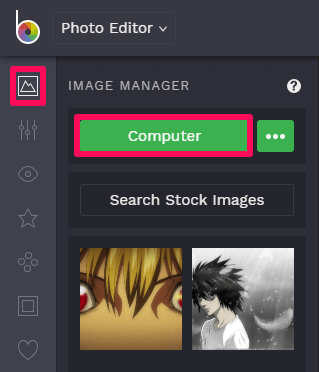
6. Obraz zostanie teraz dodany do Menedżera obrazów. Teraz przeciągnij i upuść pierwszy obraz na drugi.
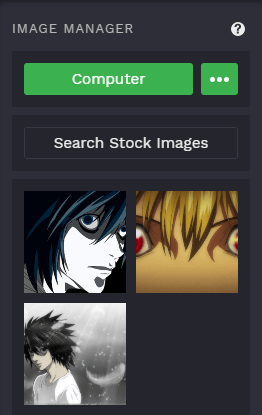
7. Po przeciągnięciu i upuszczeniu otworzy się okno Właściwości obrazu. Aby zarządzać przezroczystością obrazu, kliknij Opcje a następnie dostosuj krycie zgodnie z własnymi potrzebami. Obraz można również mieszać na wiele innych sposobów.
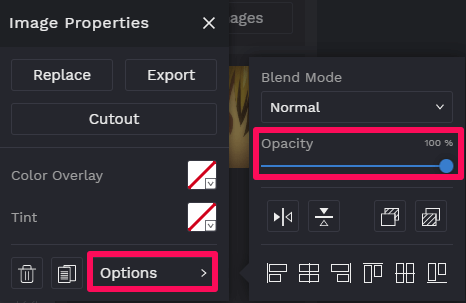
8. Po nałożeniu jednego zdjęcia na drugie i zakończeniu wszystkich prac edycyjnych nadchodzi czas na zapisanie obrazu. W tym celu kliknij Zapisz opcję u góry, a następnie wybierz Komputer możliwość zapisania obrazu na urządzeniu. Możesz również wybrać inne opcje zapisywania obrazów.
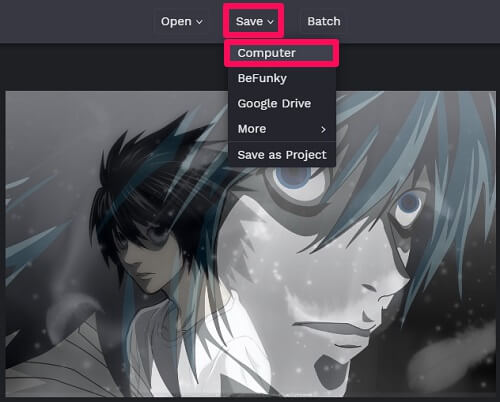
9. Na koniec zmień nazwę pliku, jeśli chcesz, wybierz żądany format obrazu, w razie potrzeby zmień jakość obrazu i kliknij Zapisz opcja.
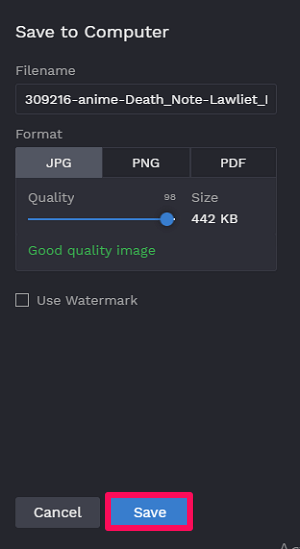
Dzięki temu z powodzeniem nałożyłeś jeden obraz na drugi online.
Korzystanie z aplikacji LightX na Androida i iOS
Aplikacja LightX jest dostępna zarówno na urządzenia z systemem Android, jak i iOS i działa znakomicie. Oprócz umieszczania jednego zdjęcia na drugim, w aplikacji jest wiele innych narzędzi, których można użyć, aby Twoje zdjęcie wyglądało niesamowicie. Aplikacja działa prawie tak samo na urządzeniach z Androidem i iOS.
1. Pobierz aplikację LightX – LightX w Sklepie Play, LightX w App Store. Po pobraniu aplikacji nadaj jej niezbędne uprawnienia. Zaloguj się na swoje konto Google lub Facebook i zacznij korzystać z aplikacji.
2. Teraz wybierz zdjęcie, które chcesz edytować z głównego ekranu aplikacji lub dotykając Album opcja w lewym dolnym rogu.

3. W następnym kroku kliknij Przycisk edytora opcja.
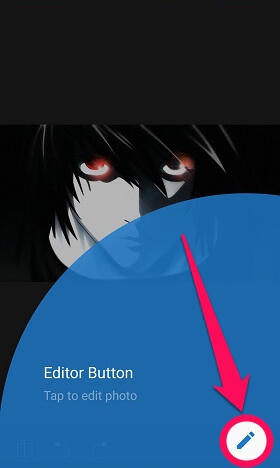
4. Spośród różnych dostępnych opcji przewiń w dół i wybierz Mieszanka pod Mieszanie.
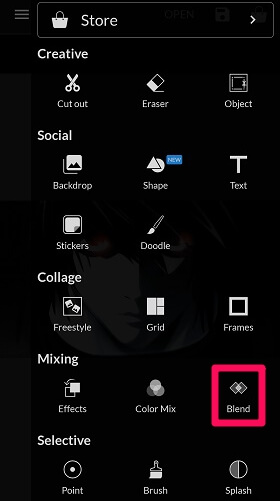
5. Kliknij na plus ikonę, aby dodać kolejny obraz do istniejącego. W przypadku urządzenia z systemem iOS dotknij Dodaj obraz.
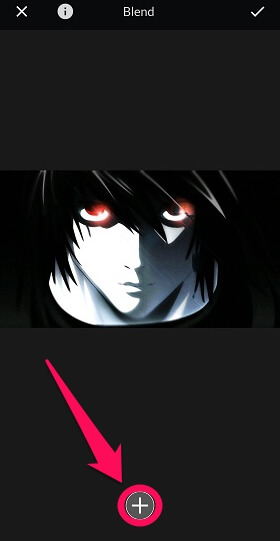
6. Teraz wybierz to samo Album możliwość dodania kolejnego zdjęcia.
7. Następnie przejdź do Mieszanka opcję i zarządzaj przezroczystością zgodnie z własnymi potrzebami. Możesz także skorzystać z innych dostępnych opcji, takich jak mnożenie, ekran, nakładka itp. I dotknij kleszcz ikona po tym.
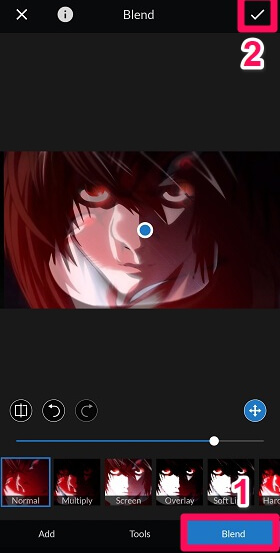
8. Stuknij w zapisać ikona w prawym górnym rogu.
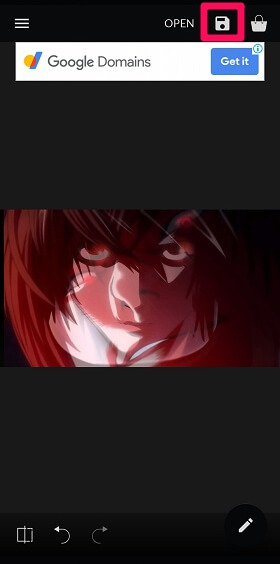
9. Na koniec wybierz Format i Jakość obrazu i dotknij Zapisz możliwość zapisania obrazu lokalnie na urządzeniu.
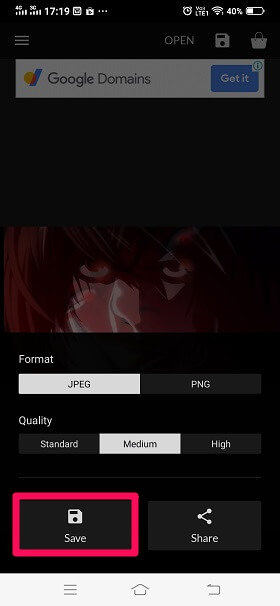
Edytowany obraz został pomyślnie zapisany na Twoim urządzeniu w folderze LightX. Nie tylko do nakładania zdjęć, oprogramowanie można wykorzystać do edycji obrazu na wiele innych sposobów.
Zalecane przeczytanie: Jak dodać strzałki do zdjęć w systemie Android i Windows
Owijanie w górę
Cel nakładania dwóch zdjęć może być różny dla różnych osób.
Niektórzy mogą chcieć, aby ich znak wodny pojawił się na drugim zdjęciu, niektórzy mogą to zrobić, aby zabezpieczyć swoją pracę przed innymi, a niektórzy mogą to zrobić tylko po to, aby zdjęcia były atrakcyjne.
Niezależnie od tego, teraz wiemy, jak umieścić jedno zdjęcie na drugim za pomocą oprogramowania online oraz aplikacji mobilnej. Jeśli potrzebujesz po prostu połączyć dwa zdjęcia, spójrz na ten post z opcjami, które mogą być dla Ciebie bardziej odpowiednie.
Derniers articles